一、什么是网络唤醒?
网络唤醒功能简称WOL,即Wake on LAN。只要被控被远程唤醒开机的目标主机具备唤醒开机的条件就可以,通过通过广域网和局域网(当然还有其它中方式也是可以,这里笔者只介绍跟下面要说的工具有关的方式)两种方式来被远程唤醒开机。那么就需要去先配备支持该技术的网卡和主板了,这样无论身在何处,只要有互联网就可以通过网络远程启动桌面PC或服务器。它的基本工作原理是,即使当用户关闭了机器的电源,且目标主机具有WOL功能的网卡仍有一部分功能是处于激活低供电状态,一旦收到了目标地址是本身MAC地址的WOL(幻数据包)数据包,网卡就可以被激活唤醒开机,其实也无需购买类似远程开机插座和辅助终端设备来实现,有点计算机基础的可以考虑通过以下解决方案来解决日常所需,当然,笔者也是建议可以考虑傻瓜式的方案,花点小钱去购买专业的开机辅助配件来实现。
通常,我们在一些软件展示场合,我们常常可以看到用WOL启动PC的情形。然而,WOL还可以用于其它许多场合。例如,在公司内部,如果发生了停电或其他事故导致所有PC关机,运维人员可以在Windows CMD命令提示符中用WOL启动所有的机器;或者,如果你是单位的网络管理员,也可以利用WOL功能,每天上班之初为所有的用户批量启动PC主机,也可以很好的为大家提供智能办公,当然这个操作企业也是需要消耗一定的电费哦,这个方案可以根据实际情景下来使用。
下面笔者将Windows下通过命令提示符并结合WolCMD.exe等方式整合而成的可自定义键入远程开机参数去唤醒目标主机的一款“远程唤醒工具之《WolCmd远程唤醒工具 Tool 1.0.0》发布”。

在Windows下,实际上是可以通过命令等方式去实现远程唤醒开机的,实际所需参数需要知道目标主机的MAC、PC的IP地址、子网掩码、端口号等,例如如下参数为:
目标主机PC地址 MAC:40235678AEFF IP:192.168.1.23 子网:255.255.255.0 端口:7
Windows下通过WOL*LAN远程唤醒的命令行方法,格式如下:
wolcmd [mac address] [ip address] [subnet mask] [port number]//端口不知道可以不用写笔者为了减少每一次远程唤醒都需要哪些繁琐的命令,时间久了,偶尔用时还得自己大脑记住这些命令或笔记备忘录,简直麻烦,糟糕透顶,为了减少不必要的繁琐操作,笔者为了自用方便而整合问世出了“WolCmd远程唤醒工具 Tool 1.0.0”这款简易便捷的工具,起初,运行时需要两个工具结合完成,现在已优化并正式版发布了。
使用此工具需要具备相应条件才能实现被远程唤醒主机,具体教程如下图例说明操作即可。








完成上需自定义命令后就可以远程唤醒了,如果有失败的可以从以下几点入手查找解决方法:
① 网卡是否支持网络唤醒;
② 网卡的远程唤醒功能是否开启,到设备管理器>网卡>属性>电源 查看;
③ 主板是否已开启WOL网卡唤醒功能(部分主板一般默认开启,请根据主板品牌和型号进行查阅主板说明书自查);
④ 如果局域网有路由器,防火墙是否有类似的拦截,例如封杀端口了;
注意:在测试的时候如果是强制关机,那么下次远程唤醒将会失败。(主板将网卡唤醒功能存储在NVRAM模块中,异常断电将会导致存储失败,需要正常开机并正常关机一次重新来记录并存储在NVRAM模块中便于下一次被远程开机唤醒操作)。
工具下载如下:
工具运行和调用集成的WolCmd.exe所有权归原作者,特此声明。
关注公众号可免费获取。

【注】微信扫描二维码可快速关注“ITxuxiaokun”官方公众号。
历史上的今天
2021年:PC端自动显示,移动端实现隐藏CSS代码判断(0条评论)
2015年:CactiEZ服务器重启后,获取不到图形的解决办法(0条评论)
本文最后更新于 2022-05-21 14:03
请博主喝杯咖啡呢,谢谢^_^
如果本文“对您或有帮助”,欢迎随意打赏,以资鼓励继续创作!
原创文章《WolCmd远程唤醒工具 Tool 1.0.0》,作者:笔者 徐哲,未经允许不得转载。
转载或复制时,请注明出处:https://www.xuxiaokun.com/1702.html,本文由 Mr.xu 博客网 整理。
本站资源下载仅供个人学习交流,请于下载后24小时内删除,不允许用于商业用途,否则法律问题自行承担。

 微信扫一扫赞赏
微信扫一扫赞赏  支付宝扫一扫赞赏
支付宝扫一扫赞赏 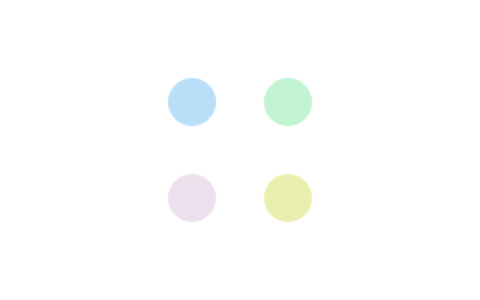

评论列表(4条)
这个比较简单,也实用。
希望后续能加入可自定义唤醒端口,不要默认端口,有些机器被默认唤醒端口时可能会不起作用,例如路由器绑定过自定义端口,这一来你这工具都默认写死了,就没法实现唤醒目标主机了。
其次建议调整下实时检测被唤醒任务的目标主机直观结果显示在前端,而不是放到后端生成的日志中去查阅,等于多加操作步骤了,个人觉得简单实用就行。
@huiju-china:已采纳建议,并于国庆中秋双节发布新版本
https://www.xuxiaokun.com/1733.html
不能远程开机自检流程(建议勿跳步骤,以免影响判断)
1、确认BIOS的WOL是否符合和开启
WOL通常在BIOS的电源管理选单里,找到符合选项,开启即可。
以下为常见电源管理名称:
(1)Power Management
(2)APM Configuration
(3)Wake Up Event
以下为WOL类似名称(若无完全相似,建议电话询问主板厂商是否自己的主板支持WOL和选项名称)
(1)Wake Up On LAN
(2)PME Event Wake Up
(3)PCI/PCI-E/LAN Wake Up
(4)Wake Up On PCI PME#
(5)WakeUP by PME# of PCI
(6)Power OnBy PCI Device
(7)Power On From S5 By PME#
(8)Resume By PCI orPCI-E Device
2、确认检查网卡的电源属性是否已勾选了允许设备唤醒计算机。
若bios已设置仍不能进行远程开机,部分系统需要检查网卡的电源属性是否已勾选了允许设备唤醒计算机。
具体操作如下:右键单击计算机,依次点击管理—设备管理器–网络适配器,在网络适配器中选择网卡,在网卡属性的电源属性里勾选“允许此设备唤醒计算机”即可。
若无勾选,请勾选后,重启电脑才生效。
判断主机是否支持远程开机?
关机模式下,BIOS的电源管理菜单下有Remote Wake Up或Wake on LAN选项的电脑才支持远程开机,若无此选项则不支持远程开机(假如Remote Wake Up开启后不支持远程开机,请咨询硬件提供商。)
如何进入bios:
当电脑启动时,通过反复按“DELETE”键或“F2”键,进入BIOS设置。
通常都是到“Power Managment”下寻找,”Wake on LAN”, “WOL”, “Boot on LAN”, “PME Event WakeUp”, “Power On by PCI Card”, “Power On By PCI Devices”, “Wake-Up by PCI card”, “Wake Up On PCI PME”,”WakeUp by PME# of PCI”, “WakeUp by Onborad LAN”, “Resume by MAC LAN”, “Resume By PCI or PCI-E Ddevice”, “由pci设置唤醒”, “由pcie设备唤醒” 或类似的东西,并可以启用它。
可视图形化的UEFI BIOS,可参考下列方式设置:
高级\高级电源管理(APM)> 由pci设置唤醒
由pcie设备唤醒
Resume By PCI or PCI-E Ddevice
备注:如电源管理里面假如有Low Power Mode或者EUP 2013设置项需Disabled(关闭)